どのようにvisual basic.netで2つの数字を追加するには(visual basic.netで2つの数字を追加する)。
このWikihowでは、2つの数値の和を求めることができる簡単なビジュアルベーシックプログラムの作成方法について説明します。プログラムを実行するためには、visual studio 2017などのvisual basicコンパイラが必要です...
ステップス
- 1 お気に入りのVisual Basicエディタを開きます。後でプログラムをテストしたい場合は、デバッグに対応したプログラム(Visual Basic 2017など)を用意してください。Visual Basicのエディターをお持ちでない場合は、Notepad++を使用するか、Visual Basic 2017の公式プログラムをダウンロードしてください。
- 2 頭文字行を追加する。Visual BasicのエディタでPrivate Class Form1と入力し、↵ Enterを押します。 これで、文書の残りの部分が設定されました。 Visual Basicの「Private Class」タグは、HTMLの「<html>」タグと似ています。
- 3 ドキュメントで変数を認識するように設定する。2つの整数を加算して合計を求めるので、Visual Basicに数値を変数として認識させる必要があります。そのためには、Private Sub Button1_Click(sender As Object, e As EventArgs)と入力して↵ Enterを押してください。Dim sum As Integer と入力し、↵Enterキーを押します。
- 4 テキストボックスの例外を作成します。これは、ボックスに記入しない場合、プログラムがエラーを起こすように促すものです。そのためには、 Label4.Visible = True と入力して、↵ Enter.Type in If TextBox1.Text = "" then press ↵ Enter.Type in Label4.Visible = False と入力して、↵ Enter.Typeinを押してください。↵ Enter.Type in MessageBox.Show("Sorry, box cannot be empty.")TextBox1.Focus() , press ↵ Enter.Type in End If, press ↵ Enter.Typeを入力します。
- 5 数字を入力するテキストボックスを作成します。これは、数字を入力するための画面になります。a = Val(TextBox1.Text) と入力し、↵を押します。 b = Val(TextBox2.Text) と入力し、↵を押します。 sum = (a + b) と入力し、↵を押します。Label4.Text = "a "と "b "の和は "a "と "b "の和です" ↵ Enterキーを押します。
- 6 ボタンをクリックしたセクションを終了します。 End Sub と入力し、↵ Enter を押します。
- 7 新しいセクションを作成する。Type Private Sub Form1_Load(sender As Object, e as EventArgs) Handles MyBase.Load で、↵ Enter を押します。
- 8.ダミーのラベルマークを追加する。Label4.Visible = False と入力して↵Enter、End Sub と入力して↵Enterを押してください。
- 9 最後のセクションを作成します。Type Private Sub Button2_Click(sender As Object, e As EventArgs) Handles Button2.Click and press ↵ Enter.
- 10 テキストボックスに参照を追加します。これにより、完成したプログラムに数字を追加することができます。TextBox1.Text = ""と入力し、↵Enterキーを押します。入る。
- 11 「追加」コマンドを作成します。Sum = Val(TextBox1.Text) + Val(TextBox2.Text) と入力し、↵Enterキーを押します。
- 12 「sum」コマンドを追加。TextBox3.Text = Sum と入力し、↵Enterキーを押します。
- 13.コードを閉じる。End Subと入力し、↵Enterを押すと最後のセクションが閉じ、End Classと入力するとプログラム全体が閉じます。
- 14 プログラムをデバッグする。デバッグ] タブをクリックし、[デバッグの開始] をクリックして、デバッグ処理が完了するのを待ちます。プログラムが完全にデバッグされると、3つのテキストボックスと追加ボタンのあるウィンドウが開くはずです。上の2つのボックスに数字を追加してボタンをクリックすれば、数字を足し合わせることができます。Visual Basicのコードを作成するために基本的なテキストエディタを使用している場合、デバッグタブはありません。Visual Studio 2017でプロジェクトを開き、プログラムをデバッグして実行することを検討してください。メモ帳やテキストエディットでコードを作成する場合、最終的なファイルは「.txt」や「.text」ではなく、「.vb」形式で保存してください。
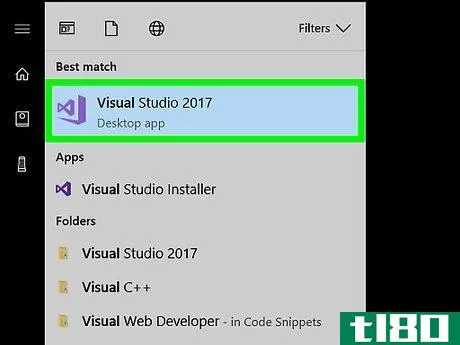
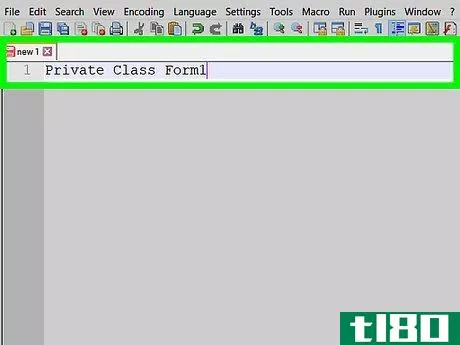
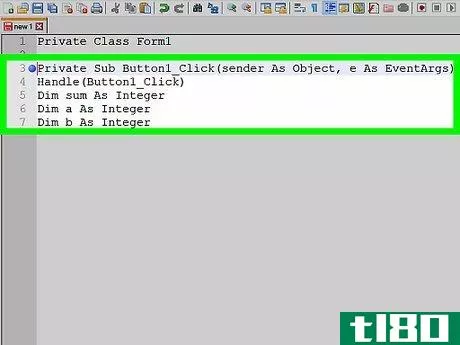
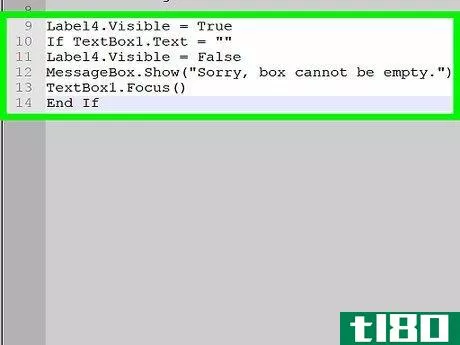
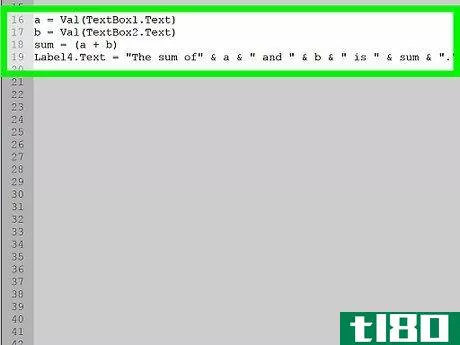
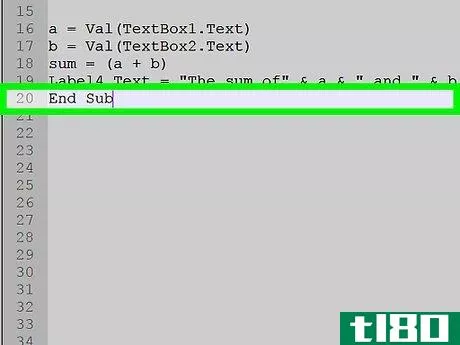
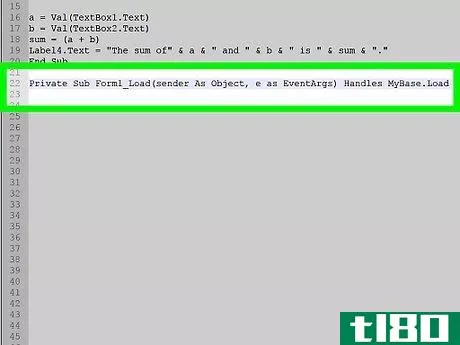
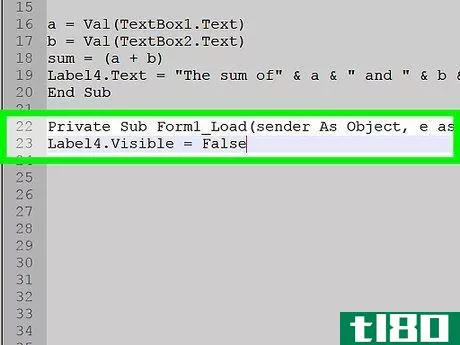
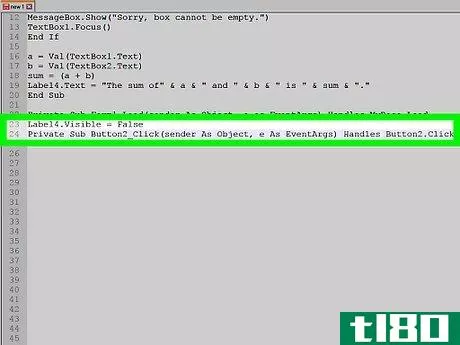
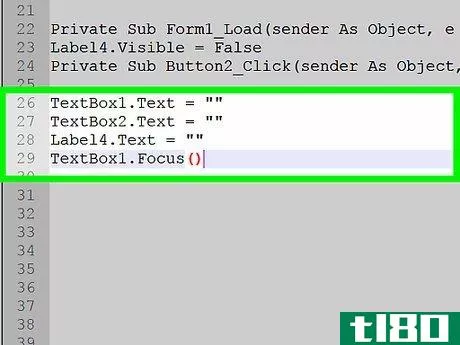
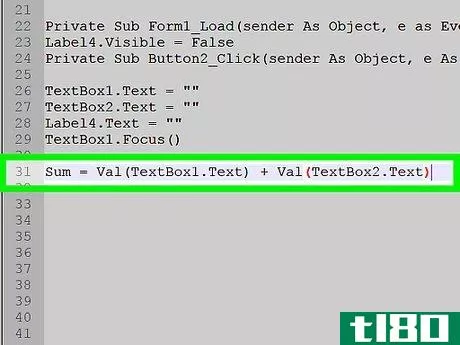
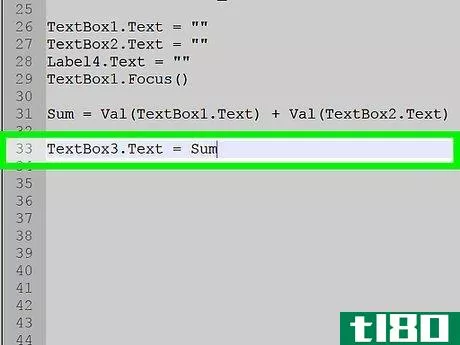
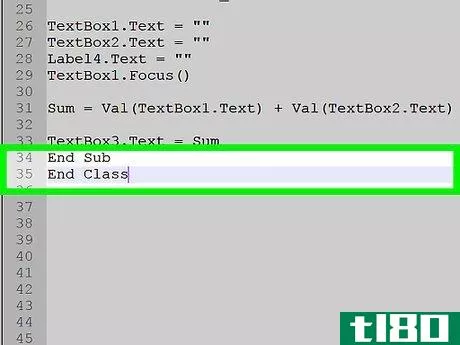
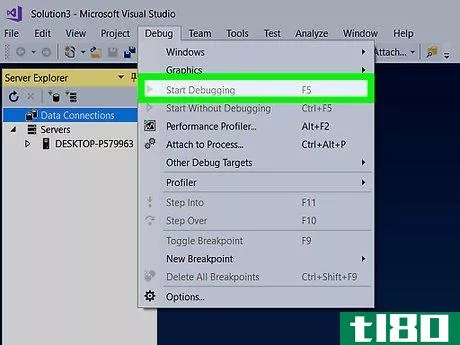
- Visual Studio 2017は、マイクロソフトのウェブサイトから無償でダウンロードできます。
- メモ帳やテキストエディットなどのアプリケーションを使用する場合、コードの特定の部分を手動でインデントすると、プログラムの異なる部分をより簡単に確認することができ便利です。
- 2022-03-02 11:53 に公開
- 閲覧 ( 44 )
- 分類:IT